Controllare un addebito sconosciuto da Wix utilizzando il numero della fattura
2 min
In questo articolo:
- Controllare un addebito sconosciuto utilizzando lo strumento di localizzazione degli addebiti
- Controllare di un addebito sconosciuto nel tuo account Wix
Gli addebiti da Wix appaiono sull'estratto conto bancario o della carta con un numero di fattura. Puoi trovare ulteriori informazioni sull'addebito utilizzando il nostro strumento di localizzazione degli addebiti, anche se non hai effettuato l'accesso al tuo account Wix. Puoi anche cercare per numero di fattura nella cronologia di fatturazione del tuo account Wix se hai effettuato l'accesso.
Controllare un addebito sconosciuto utilizzando lo strumento di localizzazione degli addebiti
Controlla eventuali addebiti sconosciuti utilizzando il nostro localizzatore di addebiti, anche se non hai accesso alle tue credenziali di accesso a Wix e/o non hai effettuato l'accesso.Per utilizzare questo strumento, devi avere a portata di mano il numero della fattura, le ultime 4 cifre della carta utilizzata per pagare la fattura e la data di scadenza della carta.
Per controllare un addebito sconosciuto senza accedere al tuo account:
- Trova il numero della fattura sulla tua carta o sull'estratto conto bancario.
- Vai allo strumento di localizzazione degli addebiti
- Inserisci il numero della fattura, le ultime quattro cifre e la data di scadenza della carta utilizzata per pagare la fattura
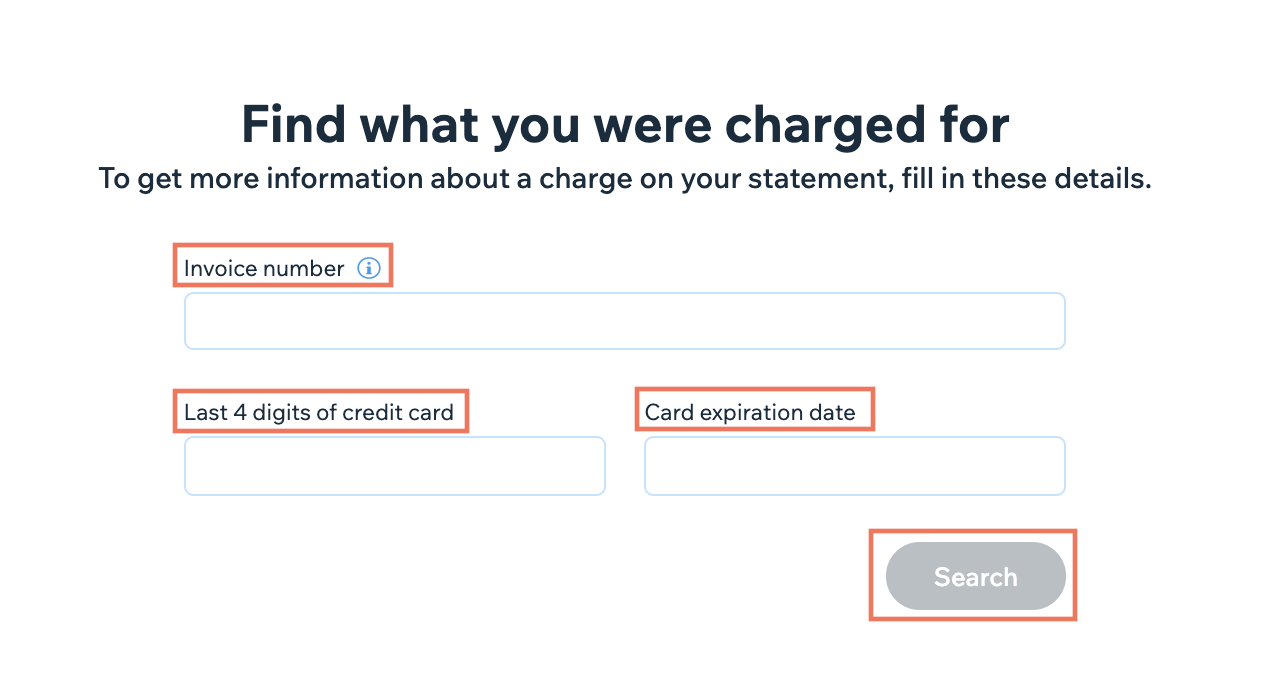
- Clicca su Cerca
Nota:
Questo metodo è disponibile solo se hai pagato per il servizio Wix tramite pagamento con carta. Lo strumento di localizzazione degli addebiti non è ancora disponibile in tutte le località.
Controllare di un addebito sconosciuto nel tuo account Wix
Puoi trovare ulteriori informazioni su un addebito apparso nel tuo estratto conto, dall'interno del tuo account Wix. Avrai bisogno del numero della fattura per controllare l'addebito, che puoi trovare nel tuo estratto conto.
Per verificare un addebito sconosciuto nel tuo account Wix:
- Trova il numero della fattura sulla tua carta o sull'estratto conto bancario.
- Vai a Cronologia di fatturazione nel tuo account Wix
- Inserisci il numero di fattura nella barra di ricerca
- Passa il mouse sul servizio pertinente e clicca su Opzioni
- Clicca su Info sul pagamento
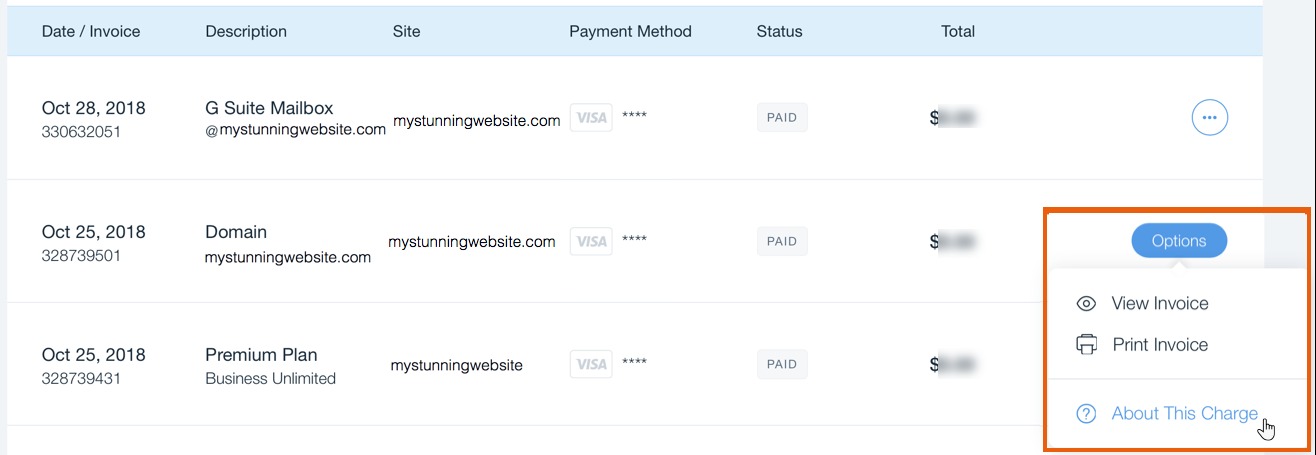
Puoi vedere tutti i dettagli dell'addebito, come il tipo di abbonamento/servizio, il tipo di pagamento (ad es. "rinnovo"), l'importo, la data, il metodo di pagamento, il periodo di abbonamento e il numero di fattura.
Non riesci a trovare la fattura nel tuo account?

